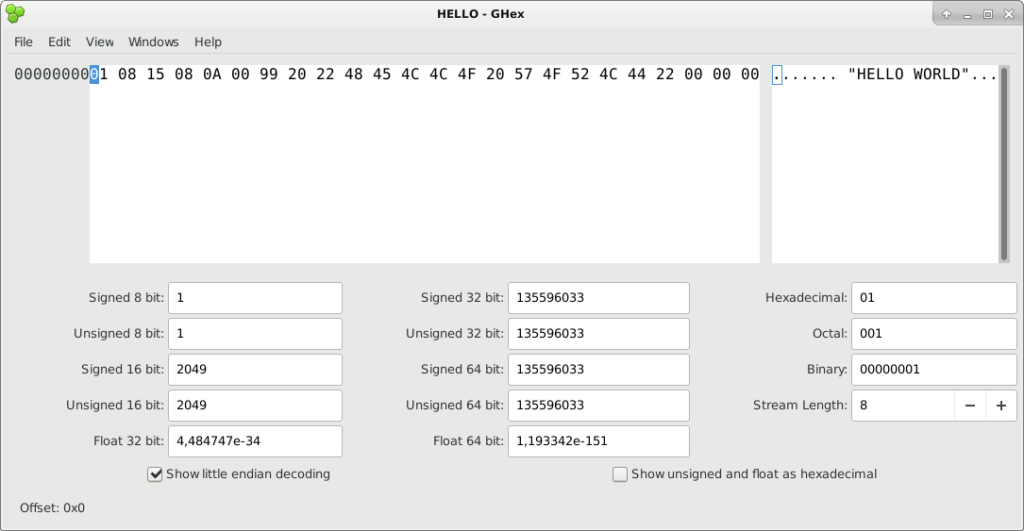2022. Olivier Huber à DevFest Nantes.
« Ce que je ne peux pas créer, je ne le comprends pas. » (Richard Feynman)
Catégorie : Micro-ordinateurs
VICE : Émulateur C64 sous Debian 11
Afin de préserver mon Commodore 64, j’ai installé l’émulateur VICE (version 3.5 sous Debian 11) : sudo apt-get install vice
Télécharger la ROM du C64 sur www.zimmers.net > Commodore > FTP Files Area > crossplatform > emulators > VICE > VICE 3.5 source code (vice-3.5.tar.gz).
Décompresser l’archive.
cd ~/Téléchargements sudo cp -vR vice-3.5/data/* /usr/share/vice
Pour pouvoir sauvegarder ses programmes dans un répertoire personnel sous Debian, aller dans Settings > Settings … > Peripheral devices > Drive settings puis cocher IEC Device. Dans Filesystem Device, sélectionner le répertoire désiré en cliquant sur Browse. Puis aller dans Settings > Save settings.
Aide mémoire :
ALT D : Pour passer en plein écran et revenir en fenêtré.
ALT J : Pour inverser Joystick.
Pour lire un fichier .D64 : LOAD "*",8 puis éventuellement RUN.
RUN/STOP du C64 correspond à la touche ESC du PC.
Pour lire un fichier .TAP : LOAD
Tables de polices 8×8
VICE : Émulateur C64 sous Debian 10
Afin de préserver mon Commodore 64, j’ai installé l’émulateur VICE (version 3.3 sous Debian 10) : sudo apt-get install vice
Télécharger la ROM du C64 sur www.zimmers.net > Commodore > FTP Files Area > crossplatform > emulators > VICE > VICE 3.4 source code (vice-3.4.tar.gz).
Décompresser l’archive.
Dans le répertoire data > C64, récupérer les fichiers basic, chargen et kernal et les copier dans /usr/lib/vice/C64 :
sudo cp basic chargen kernal /usr/lib/vice/C64
Dans le répertoire data > DRIVES, récupérer tous les fichiers et les copier dans /usr/lib/vice/DRIVES :
sudo cp * /usr/lib/vice/DRIVES
Pour pouvoir sauvegarder ses programmes dans un répertoire personnel sous Debian, aller dans Settings > Settings … > Peripheral devices > Drive settings puis cocher IEC Device et sélectionner le répertoire désiré en cliquant sur Browse. Puis aller dans Settings > Save settings.
Aide mémoire :
ALT D : Pour passer en plein écran et revenir en fenêtré.
ALT J : Pour inverser Joystick.
Pour lire un fichier .D64 : LOAD "*",8 puis éventuellement RUN.
RUN/STOP du C64 correspond à la touche ESC du PC.
Pour lire un fichier .TAP : LOAD
Alimentation pour Commodore 64

Afin de remplacer l’alimentation d’origine du Commodore 64 qui avec l’âge risque de détruire l’ordinateur, Electroware en a conçu une nouvelle, disponible sur ce site. Suite à une polémique sur la tension délivrée par cette alimentation, j’ai démonté le Commodore et pris la tension au niveau du processeur. J’obtiens les 5 V attendus. Au niveau du SID 6581, j’obtiens 11,85 V au lieu de 12 V. Pour la fabrication d’un testeur d’alimentation spécifique au Commodore 64, voir cette vidéo.
SD2IEC pour Commodore 64
Vendeur : https://www.ebay.fr/usr/despegatop
Mode d’emploi : Commodore SD2IEC user guide


Après avoir formaté sur mon PC la carte SD (8 Go) en FAT32, je l’insère dans le boitier SD2IEC, j’allume le C64 et je tape :
10 PRINT « HELLO WORLD »
SAVE « HELLO »,8
Le programme est alors sauvegardé directement sur la carte SD.
Pour vérifier que tout a bien fonctionné, je charge la liste des fichiers de la carte dans la mémoire de l’ordinateur :
LOAD « $ »,8
J’affiche cette liste :
LIST
Le programme « HELLO » apparaît bien.
Je vide la mémoire de l’ordinateur :
NEW
Je charge le programme à partir de la carte SD :
LOAD « HELLO »,8
J’affiche le listing du programme :
LIST
Je l’exécute :
RUN
Retour de la carte SD sur le PC avec un éditeur hexadécimal :